如何设置电脑开机密码呢 如何在电脑上设置开机密码
更新时间:2024-01-04 09:02:12作者:xtang
在如今信息高度发达的时代,电脑已经成为人们生活中不可或缺的工具,为了保护个人隐私和重要数据的安全,设置电脑开机密码成为了必不可少的一项操作。如何在电脑上设置开机密码呢?设置开机密码可以有效地防止他人非法进入我们的电脑,保护我们的个人隐私和数据安全。下面将为大家详细介绍如何设置电脑开机密码的方法。
具体步骤:
1.以Windows 10电脑系统为例,打开电脑进入桌面。点击左下角的【开始】菜单,再点击【设置】;
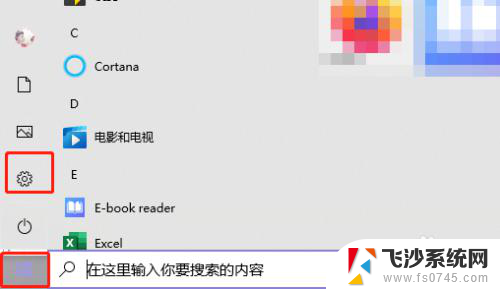
2.在设置中找到【账户】设置;
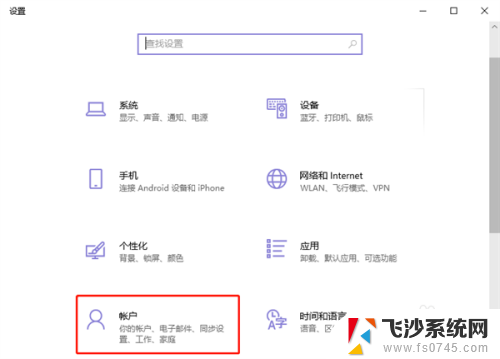
3.点击账户设置左侧的【登录选项】设置,为你的Windows电脑添加开机密码;
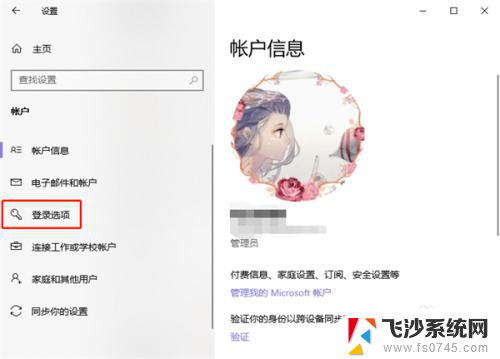
4.再通过右侧的登录方式,选择需要设置的开机密码。有人脸设置、指纹设置、PIN登录、物理安全密匙、密码、图片密码等等;
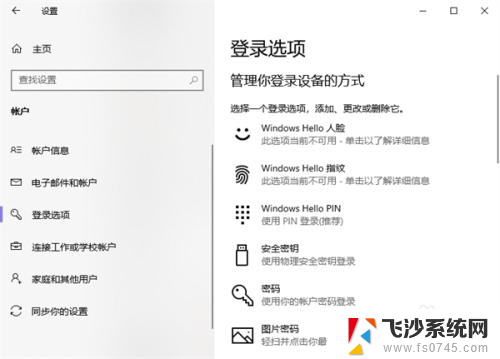
5.最后根据你所选密码方式的提示完成密码设置即可。
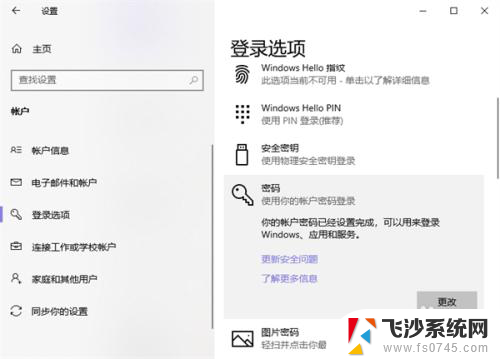
以上就是设置电脑开机密码的全部内容了,如果您遇到这种情况,可以按照以上方法来解决,希望对大家有所帮助。
如何设置电脑开机密码呢 如何在电脑上设置开机密码相关教程
-
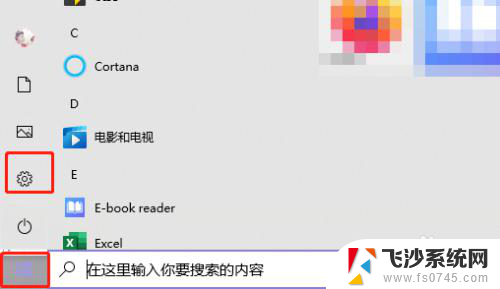 如何设置密码电脑 如何在电脑上设置开机密码
如何设置密码电脑 如何在电脑上设置开机密码2024-01-06
-
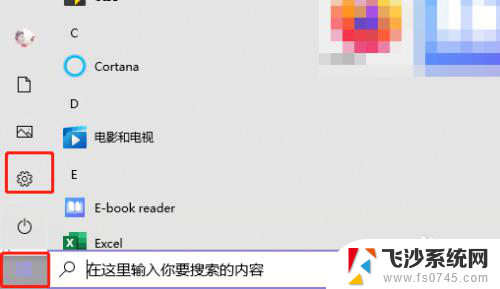 你想电脑怎么设置开机密码呢 如何在电脑上设置开机密码
你想电脑怎么设置开机密码呢 如何在电脑上设置开机密码2024-02-10
-
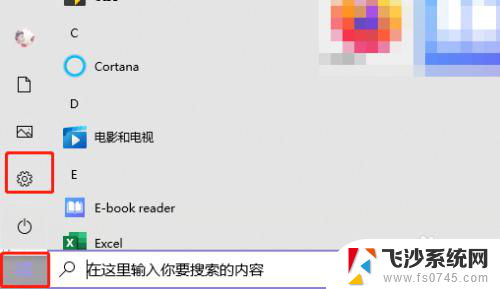 计算机如何设置密码 如何在电脑上设置开机密码
计算机如何设置密码 如何在电脑上设置开机密码2023-12-21
-
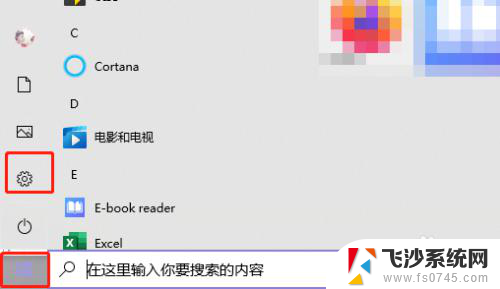 电脑怎么设置登陆密码 如何在电脑上设置开机密码
电脑怎么设置登陆密码 如何在电脑上设置开机密码2023-12-28
- 电脑怎能设置密码 如何在电脑上设置开机密码
- 电脑开机密码怎么弄 如何在电脑上设置开机密码
- 计算机密码怎么设置 如何在电脑上设置开机密码
- 电脑上密码怎么设置开机密码 如何在电脑上设置开机密码
- 如何解电脑开机密码锁 如何在电脑上设置开机密码和锁屏密码
- 台式机如何设置开机密码 如何在台式电脑上设置开机密码
- 文档开始栏隐藏了怎么恢复 word开始栏如何隐藏
- 笔记本电脑调节亮度不起作用了怎么回事? 笔记本电脑键盘亮度调节键失灵
- 笔记本关掉触摸板快捷键 笔记本触摸板关闭方法
- 电视看看就黑屏怎么回事 电视机黑屏突然没图像
- word文档选项打勾方框怎么添加 Word中怎样插入一个可勾选的方框
- 宽带已经连接上但是无法上网 电脑显示网络连接成功但无法上网怎么解决
电脑教程推荐
- 1 笔记本电脑调节亮度不起作用了怎么回事? 笔记本电脑键盘亮度调节键失灵
- 2 笔记本关掉触摸板快捷键 笔记本触摸板关闭方法
- 3 word文档选项打勾方框怎么添加 Word中怎样插入一个可勾选的方框
- 4 宽带已经连接上但是无法上网 电脑显示网络连接成功但无法上网怎么解决
- 5 iphone怎么用数据线传输文件到电脑 iPhone 数据线 如何传输文件
- 6 电脑蓝屏0*000000f4 电脑蓝屏代码0X000000f4解决方法
- 7 怎么显示回车符号 Word如何显示换行符
- 8 cad2020快捷工具栏怎么调出来 AutoCAD2020如何显示工具栏
- 9 微信怎么图片和视频一起发 微信朋友圈怎么一起发图片和视频
- 10 qq电脑登陆需要手机验证怎么取消 电脑登录QQ取消手机验证步骤